TRV3RF installation
Beginnen Sie damit, den richtigen Adapter an Ihr Heizungsventil zu montieren.
Setzen Sie die Batterien ein und prüfen Sie, ob es nach rechts dreht. Das Display wird eingeschaltet.
Montieren Sie das TRV auf dem Adapter und drehen Sie den Verriegelungsring, sodass das TRV fest arretiert ist.
Drehen Sie das Einstellrad, bis das Symbol in die richtige Richtung zeigt, und bestätigen Sie mit der Taste.
Das TRV wird anschließend "CA" im Display anzeigen, was Kalibrierung bedeutet. Starten Sie die Kalibrierung, indem Sie die Taste kurz drücken. Wenn das Display die Raumtemperatur anzeigt, ist die Kalibrierung abgeschlossen.
Das TRV3RF kann nun sowohl lokal als auch in der App als eigenständiges TRV betrieben werden. Alternativ kann es entweder offline über das UG800-Gateway oder online über die App mit einem Thermostat gekoppelt werden, was flexible Steuerungsoptionen für Ihre Einrichtung bietet.
Offline-Kopplung mit EL600T über Gateway
Beginnen Sie damit, die Taste am Gateway gedrückt zu halten, bis die ZigBee-LED orange leuchtet.
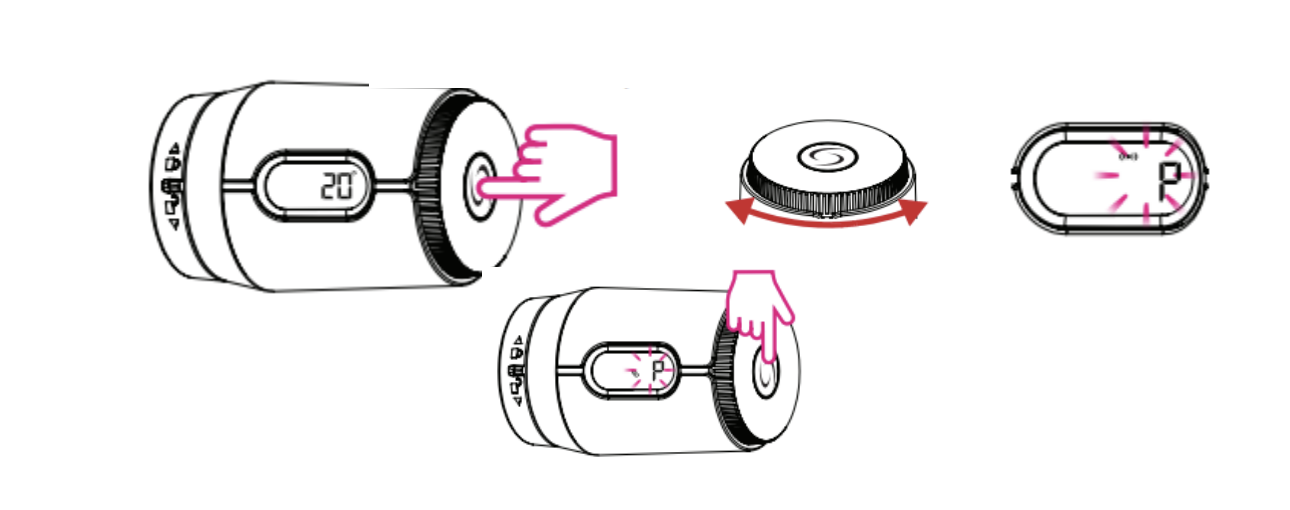
Drücken Sie die Taste kurz und dann lange für 3 Sekunden. Drehen Sie, bis Sie ein "P" im Display sehen. Drücken Sie die Taste zur Bestätigung.
Sie werden nun ein RF-Symbol im Display sehen. Das bedeutet, dass das TRV eine Verbindung zum Gateway hat.
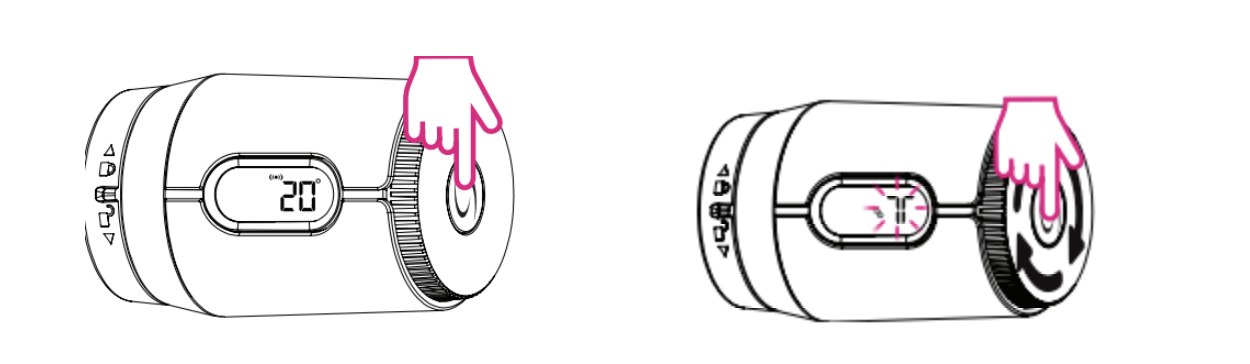
Drücken Sie die Taste kurz und dann lange. Drehen Sie, bis Sie dieses Symbol sehen. Bestätigen Sie durch Drücken der Taste.
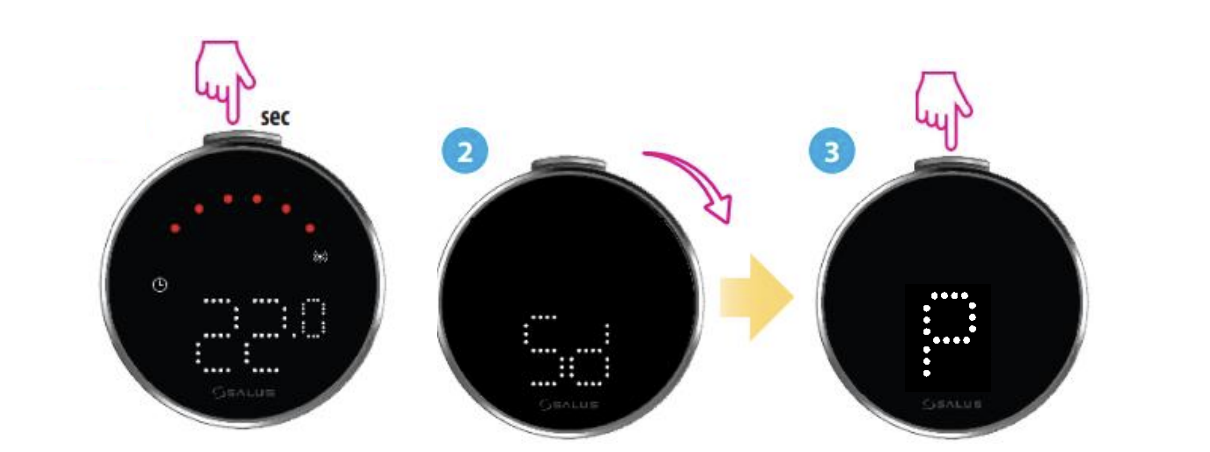
Drücken und halten Sie die Taste oben am Thermostat. Drehen Sie, bis Sie ein "P" sehen, und bestätigen Sie mit der Taste. Wenn es gekoppelt ist, zeigt das Thermostat wieder die Temperatur an.
Auf dem TRV sehen Sie nicht mehr die Temperatur, sondern nur das Thermostat-Symbol.
Drücken Sie die Taste kurz und dann lange für 3 Sekunden. Drehen Sie, bis Sie ein "P" im Display sehen. Drücken Sie die Taste zur Bestätigung.
Sie werden nun ein RF-Symbol im Display sehen. Das bedeutet, dass das TRV eine Verbindung zum Gateway hat.
Drücken Sie die Taste kurz und dann lange. Drehen Sie, bis Sie dieses Symbol sehen. Bestätigen Sie durch Drücken der Taste.
Drücken und halten Sie die Taste oben am Thermostat. Drehen Sie, bis Sie ein "P" sehen, und bestätigen Sie mit der Taste. Wenn es gekoppelt ist, zeigt das Thermostat wieder die Temperatur an.
Auf dem TRV sehen Sie nicht mehr die Temperatur, sondern nur das Thermostat-Symbol.
Kopplung mit Gateway online für App-Steuerung
Drücken Sie die Taste kurz und dann lange. Drehen Sie, bis das Display ein "P" zeigt, und drücken Sie die Taste.
Öffnen Sie die App und klicken Sie auf die Menüschaltfläche in der rechten oberen Ecke.
Wählen Sie "Geräte".
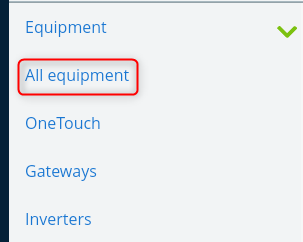
Wählen Sie "Alle Geräte".
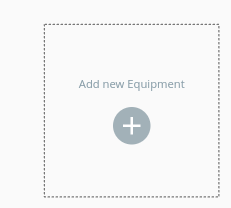
Wählen Sie "Alle Geräte".
Wählen Sie "Neues Gerät hinzufügen" und suchen Sie nach Geräten.
Klicken Sie in das Quadrat, um das TRV auszuwählen, das Sie hinzufügen möchten, und wählen Sie "Gerät verbinden".
Benennen Sie das TRV und wählen Sie "Weiter".
Wählen Sie "Fertigstellen".
Nun ist Ihr TRV zur App hinzugefügt und kann wie Ihre anderen Thermostate gesteuert werden.
Kopplung mit Thermostat über Gateway online
Folgen Sie der Anleitung von Ihrem Thermostat, das Sie mit TRV3RF koppeln möchten, um es zur App hinzuzufügen.
Wenn Sie an diesem Punkt der Thermostat-Hinzufügung angekommen sind, klicken Sie auf den Gerätenamen, um die Kopplung einzurichten.
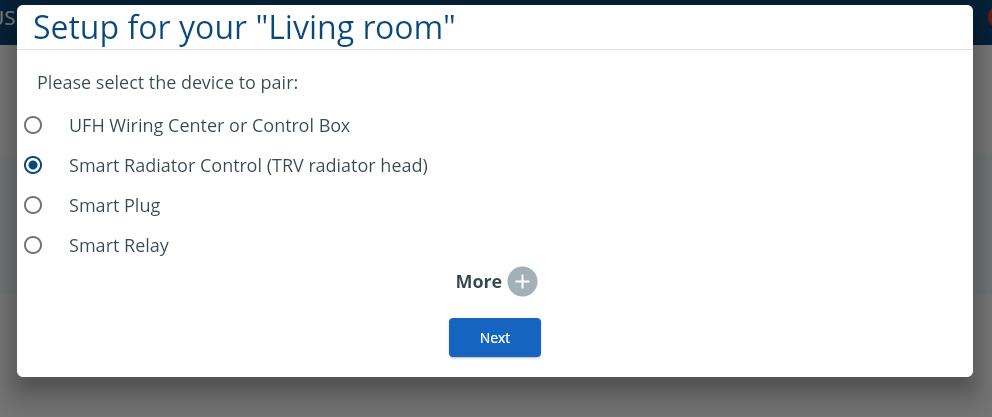
Wählen Sie "Intelligente Heizkörpersteuerung" und klicken Sie auf "Weiter".
Wählen Sie "TRV3RF" und klicken Sie auf "Weiter".
Wählen Sie die TRVs, die Sie mit dem Thermostat koppeln möchten. Sie können bis zu 6 TRVs wählen. Klicken Sie auf "Koppeln".
Nun ist Ihr Thermostat mit Ihrem TRV gekoppelt. Klicken Sie auf "Fertigstellen".
Dies wird auf Ihrer Startseite angezeigt. Steuern Sie die Temperatur am Thermostat.
Related Articles
Salus TRV3RF Setup guide: Standalone, and online via Salus Premium Lite app.
Teil 1. Montage des TRV3RF an Ihrem Heizkörperventil. Schritt 1. Identifizieren Sie Ihr Ventil, um zu wissen, welchen Adapter Sie verwenden sollten, und montieren Sie den Adapter. Schritt 2. Setzen Sie die mitgelieferten Batterien in das TRV ein. Das ...TRV3RF Quick Guide
.